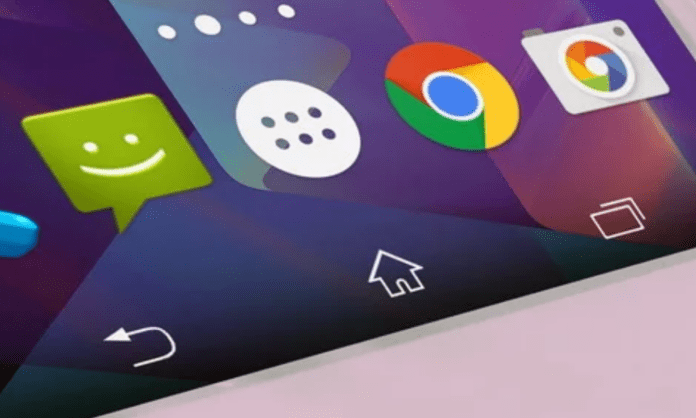O botão Voltar é um dos elementos mais utilizados em dispositivos Android. Permite retornar à tela anterior, fechar um aplicativo ou sair de um menu.
Mas você sabia que pode reverter a função do botão Voltar de acordo com suas preferências?
Veja como reverter o botão Voltar no Android para três marcas populares de smartphones: Samsung, Huawei e Xiaomi.
Por que reverter o botão Voltar no Android?
Existem vários motivos pelos quais você pode querer reverter o botão Voltar no Android. Por exemplo :
- Você está acostumado com um layout diferente do botão Voltar em outro dispositivo ou sistema operacional.
- Você descobre que o botão Voltar está muito longe do polegar ou da mão e deseja aproximá-lo.
- Você deseja experimentar uma experiência de usuário alternativa e mais intuitiva.
Seja qual for a sua motivação, alternar o botão Voltar no Android é uma opção que já existe há muito tempo em alguns dispositivos, mas nem sempre é fácil de encontrar ou ativar. É por isso que vamos orientá-lo passo a passo para reverter o botão Voltar no Android para Samsung, Huawei e Xiaomi.
Como reverter o botão Voltar no Android para Samsung?

Samsung é uma das marcas de smartphones Android mais populares. Se você possui um dispositivo Samsung, veja como reverter o botão Voltar no Android:
- Abra as configurações do seu dispositivo Samsung.
- Toque em “Exibir”.
- Toque em “Barra de navegação”.
- Toque em “Layout de teclas”.
- Escolha a opção “Flip” para colocar o botão Voltar à esquerda e o botão de aplicativos recentes à direita.
Agora você inverteu o botão Voltar do Android para o seu dispositivo Samsung. Você pode testar o resultado navegando pelos aplicativos e menus. Caso queira voltar ao layout original, basta repetir os mesmos passos e escolher a opção “Padrão”.
Como reverter o botão Voltar no Android para Huawei?

Huawei é outra marca popular entre os usuários do Android. Se você possui um smartphone Huawei, veja como reverter o botão Voltar no Android:
- Abra as configurações do seu dispositivo Huawei.
- Toque em “Acessibilidade”.
- Toque em “Layout do botão de navegação”.
- Escolha a opção “Trocar botão Voltar” para trocar a posição do botão Voltar e do botão Home.
Agora você inverteu o botão Voltar no Android do seu dispositivo Huawei. Você pode verificar a alteração usando o botão Voltar para voltar ou ir para a tela inicial. Caso queira desfazer a alteração, basta repetir os mesmos passos e desativar a opção “Botão Reverter Voltar”.
Como reverter o botão Voltar no Android para Xiaomi?

Xiaomi é uma marca que está a ganhar força no mercado de smartphones Android. Se você possui um telefone Xiaomi, veja como reverter o botão Voltar no Android:
- Abra as configurações do seu dispositivo Xiaomi.
- Toque em “Configurações adicionais”.
- Toque em “Opções do desenvolvedor”.
- Se você não vir essa opção, toque em "Sobre o telefone" e em "Versão MIUI" repetidamente até ver uma mensagem informando que as opções do desenvolvedor estão ativadas.
- Volte para Configurações Adicionais e toque em “Opções do Desenvolvedor”.
- Role para baixo e toque em “Inverter tecla Voltar” para reverter a função do botão Voltar.
Agora você inverteu o botão Voltar no Android para o seu dispositivo Xiaomi. Você pode ver a diferença usando o botão Voltar para avançar nos aplicativos ou retornar à tela anterior. Caso queira restaurar a configuração inicial, basta repetir os mesmos passos e desativar a opção “Tecla Return Return”.